Personnaliser les propriétés du protocole RDP pour un pool d’hôtes de Azure Virtual Desktop (classique)
Important
Ce contenu s’applique à Azure Virtual Desktop (classique), qui ne prend pas en charge les objets Azure Virtual Desktop pour Azure Resource Manager. Si vous essayez de gérer des objets Azure Virtual Desktop pour Azure Resource Manager, consultez cet article.
La personnalisation des propriétés du protocole RDP (Remote Desktop Protocol) d’un pool d’hôtes, comme l’utilisation de plusieurs écrans et la redirection audio, vous permet d’offrir une expérience optimale pour vos utilisateurs en fonction de leurs besoins. Vous pouvez personnaliser les propriétés de RDP dans Azure Virtual Desktop avec le paramètre -CustomRdpProperty dans l’applet de commande Set-RdsHostPool.
Pour obtenir la liste complète des propriétés prises en charge et leur valeur par défaut, consultez Paramètres de fichier RDP pris en charge.
Si ce n’est déjà fait, commencez par télécharger et importer le module PowerShell Azure Virtual Desktop à utiliser dans votre session PowerShell. Exécutez ensuite l’applet de commande suivante pour vous connecter à votre compte :
Add-RdsAccount -DeploymentUrl "https://rdbroker.wvd.microsoft.com"
Propriétés RDP par défaut
Par défaut, les fichiers RDP publiés contiennent les propriétés suivantes :
| Propriétés RDP | Session de bureau | Session RemoteApp |
|---|---|---|
| Mode à plusieurs écrans | activé | N/A |
| Redirections de lecteur activées | Lecteurs, presse-papiers, imprimantes, ports COM, périphériques USB et cartes à puce | Lecteurs, presse-papiers et imprimantes |
| Mode audio distant | Lire localement | Lire localement |
Toutes les propriétés personnalisées que vous définissez pour le pool hôte remplacent ces valeurs par défaut.
Ajouter ou modifier une seule propriété RDP personnalisée
Pour ajouter ou modifier une seule propriété RDP personnalisée, exécutez l’applet de commande PowerShell suivante :
Set-RdsHostPool -TenantName <tenantname> -Name <hostpoolname> -CustomRdpProperty "<property>"
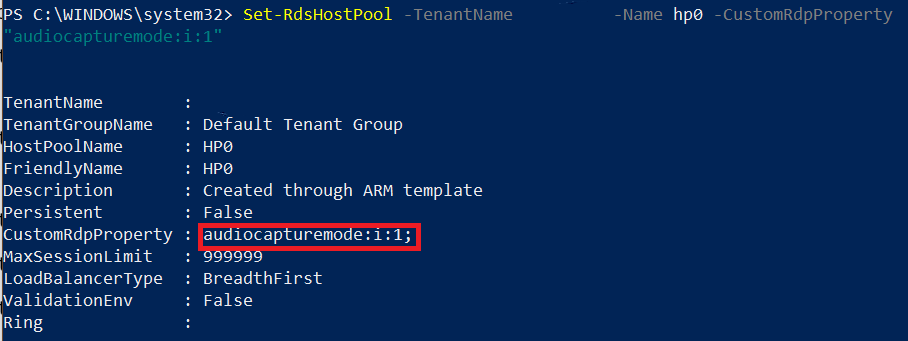
Ajouter ou modifier plusieurs propriétés RDP personnalisées
Pour ajouter ou modifier plusieurs propriétés RDP personnalisées, exécutez les applets de commande PowerShell suivantes en fournissant les propriétés RDP personnalisées sous forme de chaîne avec des points-virgules comme séparateur :
$properties="<property1>;<property2>;<property3>"
Set-RdsHostPool -TenantName <tenantname> -Name <hostpoolname> -CustomRdpProperty $properties
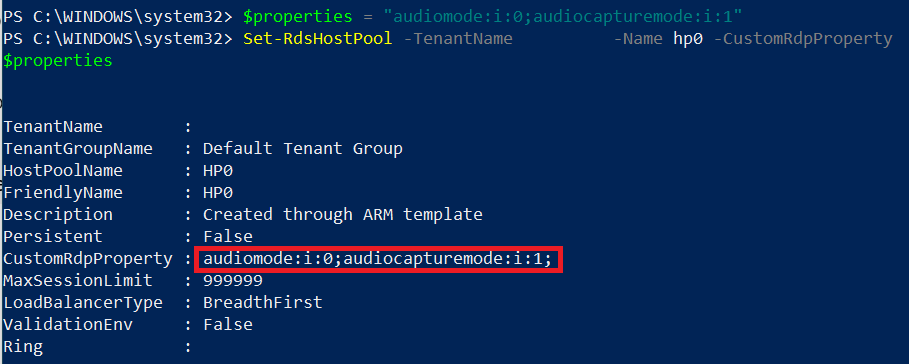
Réinitialiser toutes les propriétés RDP personnalisées
Vous pouvez réinitialiser des propriétés RDP personnalisées à leurs valeurs par défaut en suivant les instructions de Ajouter ou modifier une seule propriété RDP personnalisée, ou vous pouvez réinitialiser toutes les propriétés RDP personnalisées pour un pool d’hôtes en exécutant l’applet de commande PowerShell suivante :
Set-RdsHostPool -TenantName <tenantname> -Name <hostpoolname> -CustomRdpProperty ""
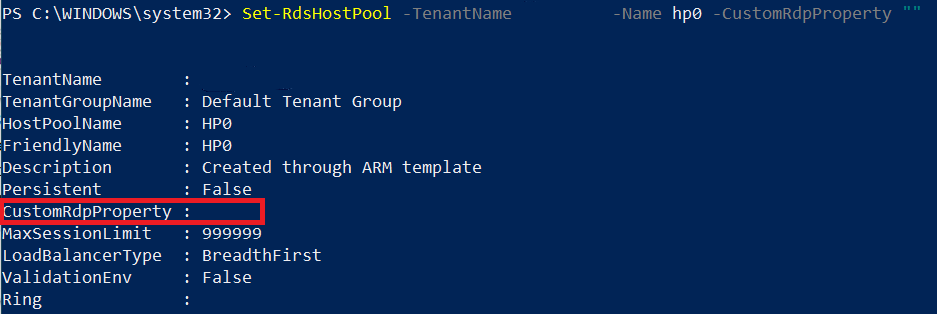
Étapes suivantes
Maintenant que vous avez personnalisé les propriétés RDP d’un pool d’hôtes donné, vous pouvez vous connecter à un client Azure Virtual Desktop pour les tester dans le cadre d’une session utilisateur. Ces deux procédures suivantes vous indiquent comment vous connecter à une session à l’aide du client de votre choix :
Commentaires
Bientôt disponible : Tout au long de 2024, nous allons supprimer progressivement GitHub Issues comme mécanisme de commentaires pour le contenu et le remplacer par un nouveau système de commentaires. Pour plus d’informations, consultez https://aka.ms/ContentUserFeedback.
Envoyer et afficher des commentaires pour